Navidezno tipkovnico v Steam Decku lahko odprete z bližnjico
- Da navidezna tipkovnica deluje v namiznem načinu, mora Steam delovati v ozadju.
- To ni najbolj zanesljiva rešitev, zato mnogi namesto tega uporabljajo virtualne tipkovnice drugih proizvajalcev.
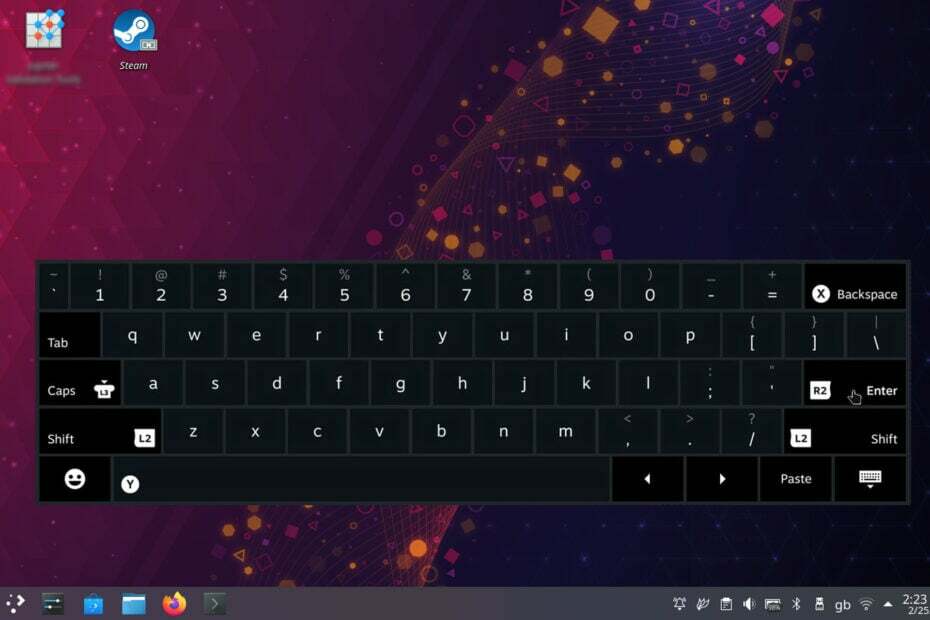
Steam Deck vam omogoča uporabo tipkovnice v namiznem načinu, vendar mnogi uporabniki ne vedo, kako jo pravilno aktivirati.
Naprava ima vgrajeno virtualno tipkovnico, ki lahko deluje zunaj Steama, in v današnjem vodniku vam bomo pokazali, kako jo uporabljati.
Kako uporabljam namizni način Steam Deck brez tipkovnice in miške?
- Za premikanje miške lahko uporabite sledilno ploščico.
- Dotik desne sledilne ploščice deluje kot primarni klik, medtem ko leva sledilna ploščica deluje kot sekundarni klik.
- Kar zadeva virtualno tipkovnico, uporabite spodaj navedene metode.
Kako prikličem tipkovnico Steam Deck v namiznem načinu?
1. Uporabite bližnjico na tipkovnici
- Prepričajte se, da Steam deluje, ko ste v namiznem načinu.
- Nato pritisnite Steam + X na napravi.
- Zdaj se bo prikazala navidezna tipkovnica.
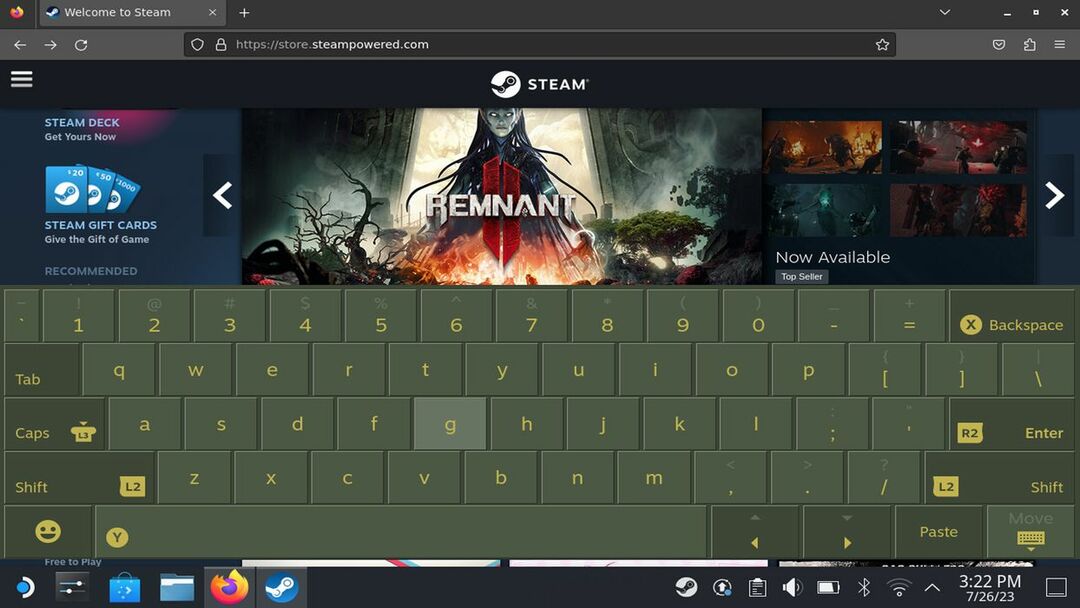
2. Namestite in uporabite CoreKeyboard
- Odprite Odkrij aplikacija
- Nato pojdite na Aplikacije in izberite Dostopnost, ali samo poiščite CoreKeyboard.
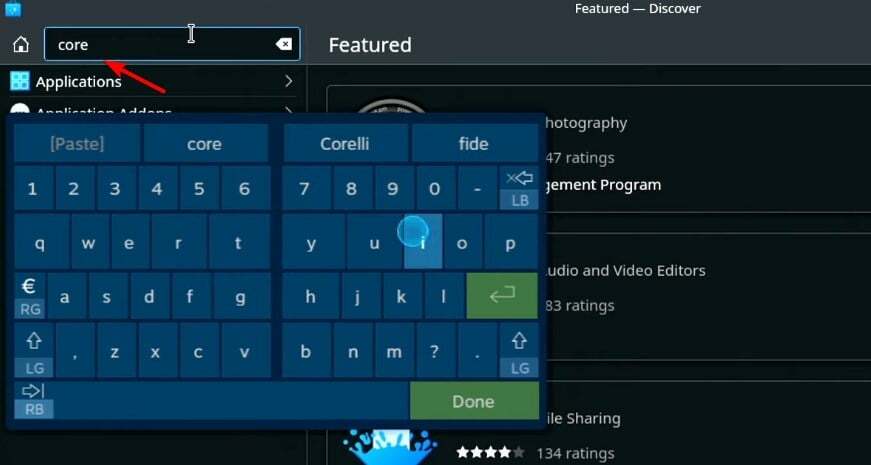
- Poišči CoreKeyboard in kliknite na Namestite.
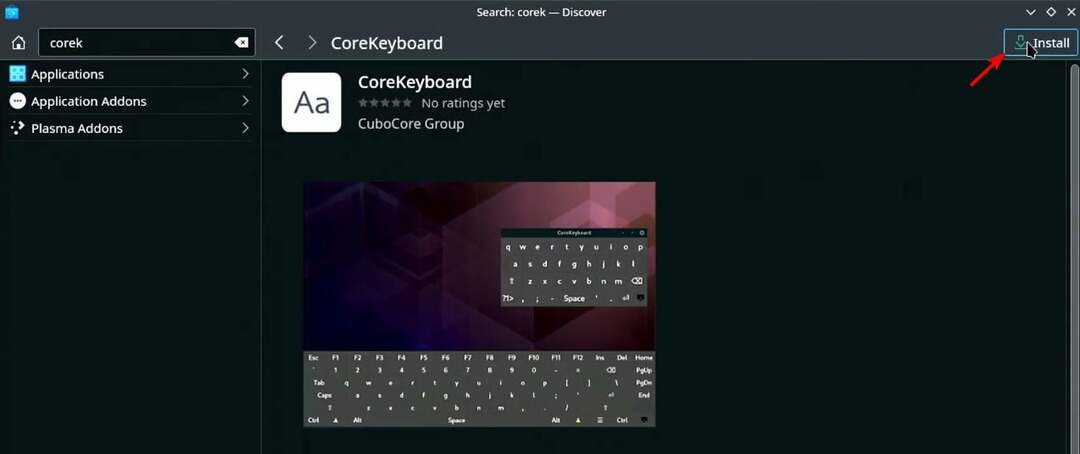
- Ko je nameščen, ga odprite iz Začetek meni. Najdete ga v Vse aplikacije oz Pripomočki razdelek.
- Po tem bi morala biti aplikacija v vaši opravilni vrstici in do nje boste lahko dostopali po potrebi.
Zakaj tipkovnica Steam Deck ne deluje v namiznem načinu?
- Programska oprema Steam se ne izvaja na Steam Deck.
- Nimate aktivne internetne povezave in ne morete zagnati Steama.
Upoštevajte, da veljajo samo za vgrajeno navidezno tipkovnico.
Uporaba tipkovnice Steam Deck v namiznem načinu je precej preprosta, vendar za delovanje te funkcije potrebujete zagnan Steam in internetno povezavo, kar se zdi protislovno.
- Kako formatirati NVMe SSD v sistemu Windows 11
- Kako prenesti in namestiti nove pisave Microsoft Office
- Kako vklopiti ali izklopiti tipke za filtriranje v sistemu Windows 11
- Datoteke brez povezave v sistemu Windows 11: Kako omogočiti ali onemogočiti
Poskrbite, da posodobite svojo programsko opremo Steam Deck ker je Valve morda obravnaval to omejitev.
Če imate težave z virtualno tipkovnico, lahko tudi uporabite svoj pheno kot tipkovnico za Steam Deck v ščepec.
Ali smo zamudili vaš najljubši način uporabe virtualne tipkovnice na Steam Deck? Če je tako, nam to sporočite v razdelku za komentarje.


![Kako povečati in pomanjšati v Operi [Bližnjice na tipkovnici]](/f/b357fb1ea36744ea5dbead89420d1055.png?width=300&height=460)